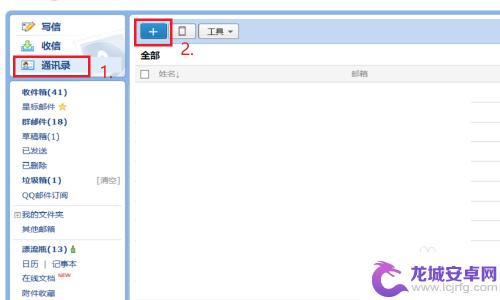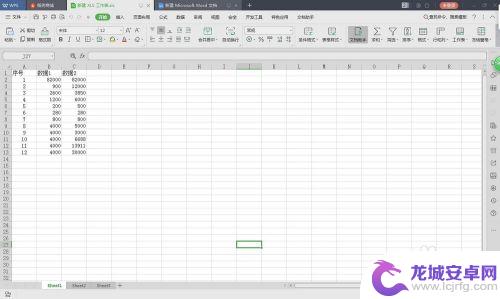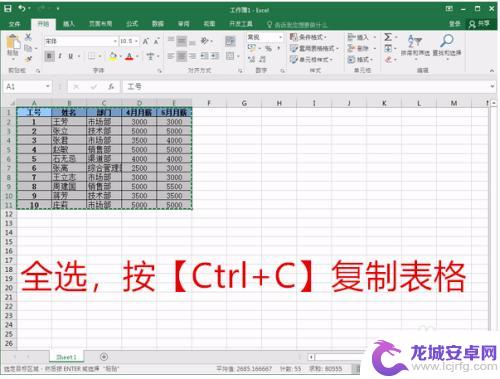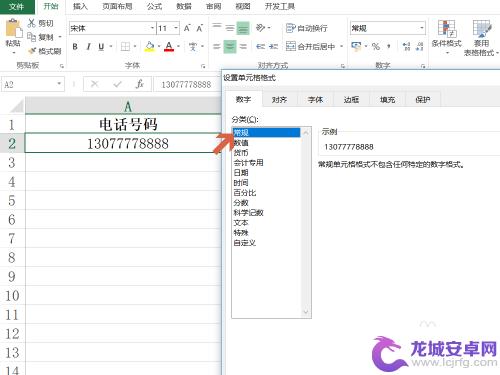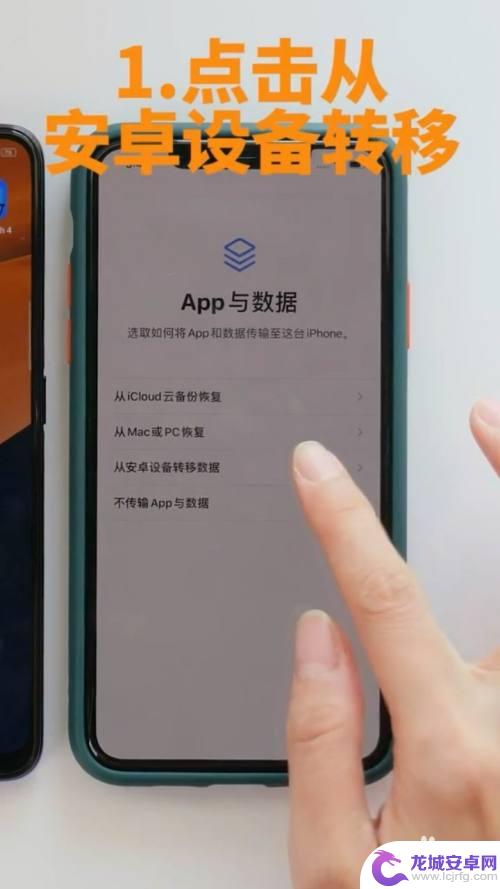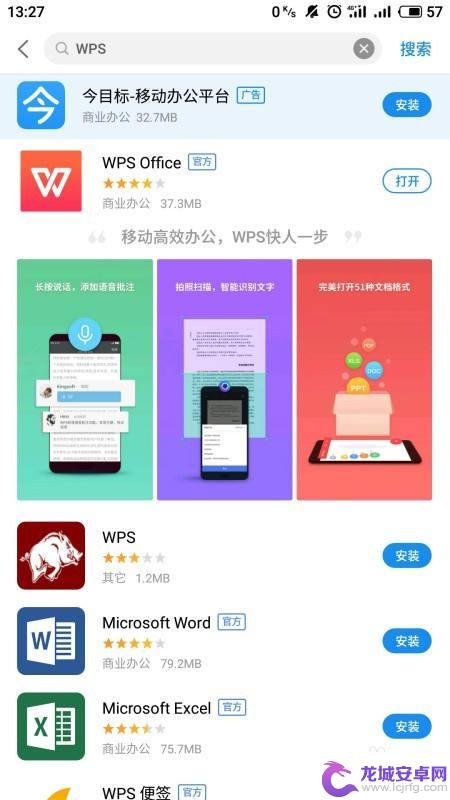如何导入数据到excel表格 Excel如何从外部数据源导入数据
Excel是一款强大的电子表格软件,广泛应用于各行各业,在日常工作中,我们经常需要将外部数据导入到Excel表格中进行分析和处理。如何将外部数据源导入到Excel表格呢?Excel提供了多种方法来实现这一目的,比如通过复制粘贴、使用数据透视表、通过连接数据源等方式。在本文中我们将介绍如何通过这些方法来导入外部数据到Excel表格中,帮助您更高效地处理和分析数据。
Excel如何从外部数据源导入数据
具体步骤:
1.Excel可以导入很多种类的数据,最为常见的是Access数据。但今天小编给大家举例的是导入文档文件。我们先打开一个Excel文件的空白表格。如下图所示。
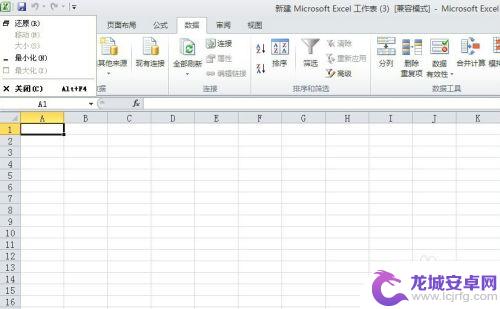
2.在菜单中,可以找到“数据”项,点击它我们就看到了关于“数据”的横向列表项。如下图所示。在下图中,我们就可以看到关于外部数据的选项了,Access类数据最常见,所以放在的首位。
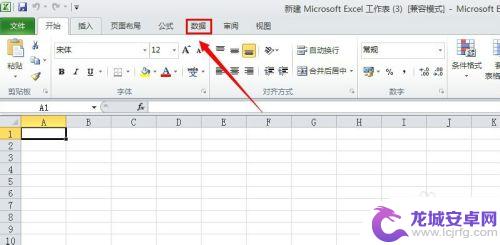
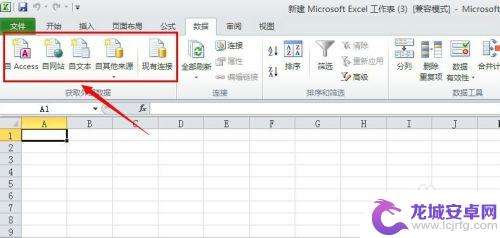
3.因为小编需要导入的外部文件是个文本文件,所以选择“自文本”就可以。然后在对话框里找到文本文件具体位置。点击“导入”。按照小编提示的过程操作即可。
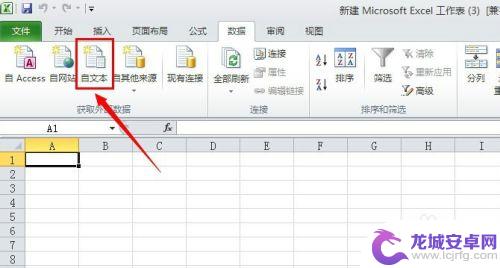
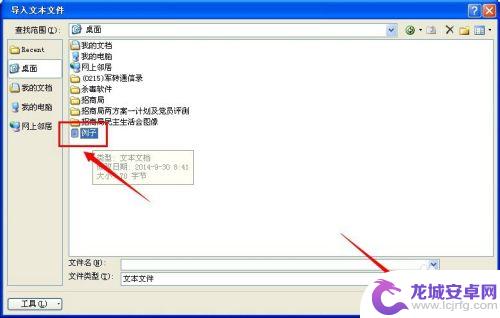
4.在导入步骤窗口中进行选项设置,如下图所示。其中最为关键的设置不多,我们要留意起始行设置、列宽度、最后点击完成。就完成了外部数据的导入。是不是很简单,但必须仔细操作。
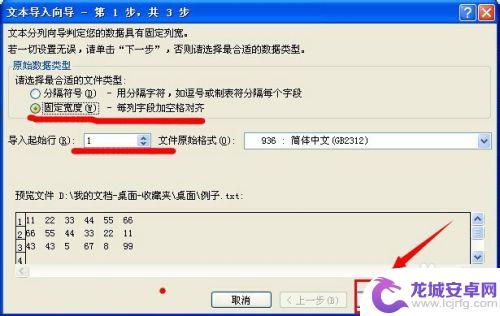
5.下图,就是外部数据在文本文件中的截图,和文本中数据被导入Excel后的样子,大家比较一下吧。如上就是Excel的外部数据导入,其实很有用的。以前小编也写过关于Word文件中的数据移植到Excel中的文章,其实。那就是一个Excel外部数据导入的特例。希望能对您有所帮助。
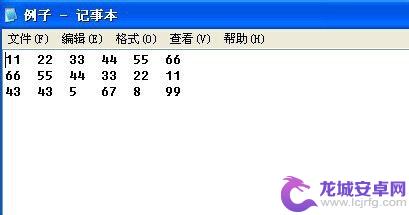
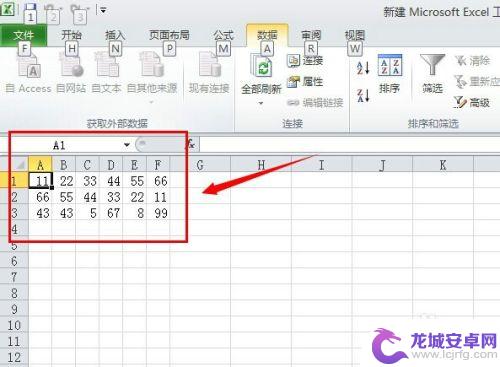
以上就是如何将数据导入Excel表格的全部内容,如果您遇到类似的情况,不妨根据本文的方法来解决,希望对大家有所帮助。
相关教程
-
怎么把excel导入手机通讯录 手机如何导入Excel通讯录
Excel表格是一个非常方便管理联系人信息的工具,但是要将其中的联系人信息导入手机通讯录却是一个挑战,通常情况下,我们需要先将Excel表格保存为CSV格式,然后通过邮箱或第三...
-
手机中如何隐藏表格文字 Excel如何隐藏文字内容
在如今移动设备如手机的普及下,我们经常会使用手机来处理一些办公任务,其中包括使用Excel表格进行数据整理和处理,在使用Excel时,有时我们可能会遇到...
-
怎么让excel和word内容关联 如何在Excel和Word中进行数据关联
在工作中,我们经常需要在Excel和Word之间进行数据的关联和交互,Excel是一个强大的数据处理工具,而Word则是用于编辑和排版文档的工具。怎么让这两者的内容关联起来呢?...
-
如何让手机显示几格电话 Excel手机号码自动加横线分隔成344
在日常生活和工作中,我们经常需要使用Excel表格进行数据整理和处理,而手机号码作为一种常见的联系方式,也不可避免地出现在Excel表格中。由于手机号码...
-
安卓手机的数据怎么导入苹果 安卓数据导入苹果手机步骤
在移动设备的快速发展下,安卓手机与苹果手机成为最受欢迎的两大操作系统之一,对于那些从安卓转换到苹果手机的用户来说,如何将原有的安卓手机数据顺利导入到...
-
手机怎么查看excel文件 手机上查看excel表格的操作方法
在日常工作和生活中,我们经常需要查看和编辑Excel表格来处理数据和信息,而在没有电脑或笔记本电脑的情况下,我们也可以通过手机来查看Excel文件。手机上查看Excel表格的操...
-
如何用语音唤醒苹果6手机 苹果手机语音唤醒功能怎么开启
苹果6手机拥有强大的语音唤醒功能,只需简单的操作就能让手机立即听从您的指令,想要开启这项便利的功能,只需打开设置,点击Siri和搜索,然后将允许Siri在锁定状态下工作选项打开...
-
苹果x手机怎么关掉 苹果手机关机关不掉解决方法
在我们日常生活中,手机已经成为了我们不可或缺的一部分,尤其是苹果X手机,其出色的性能和设计深受用户喜爱。有时候我们可能会遇到一些困扰,比如无法关机的情况。苹果手机关机关不掉的问...
-
如何查看苹果手机详细信息 苹果手机如何查看详细设备信息
苹果手机作为一款备受瞩目的智能手机,拥有许多令人称赞的功能和设计,有时我们可能需要查看更详细的设备信息,以便更好地了解手机的性能和配置。如何查看苹果手机的详细信息呢?通过一些简...
-
手机怎么把图片保存到u盘 手机照片传到U盘教程
在日常生活中,我们经常会遇到手机存储空间不足的问题,尤其是拍摄大量照片后,想要将手机中的照片传输到U盘中保存是一个很好的解决办法。但是许多人可能不清楚如何操作。今天我们就来教大...